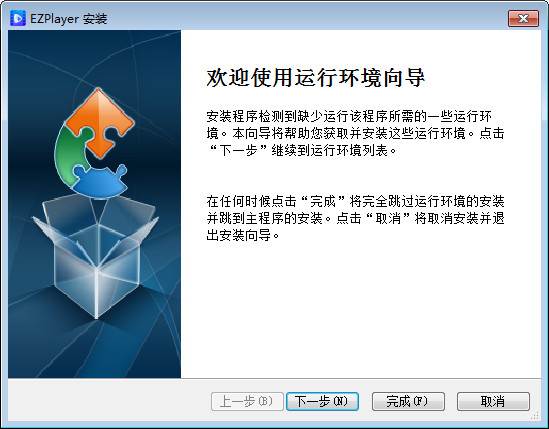EZPlayer视频播放软件下载及安装教程详细介绍
时间:2021-11-03 18:15:01 作者:无名 浏览量:54
EZPlayer是一款功能强大的视频播放软件,通过使用这款播放器能够直接播放电脑中的本地视频文件,我们将需要播放的视频添加到软件中之后就能够进行播放,在播放过程中可以自定义的选择模式进行观看,还为用户提供有同步播放,以及异步播放的视频模式进行使用。当在播放视频的过程中还可以开启录制的功能,实时同步的录制当前正在播放的视频,同样的用户还可以截取视频播放的画面,将喜欢的画面进行截取,同时也能够用于视频中的水印检测,是一款非常便捷的视频播放软件,快来本站下载体验吧!
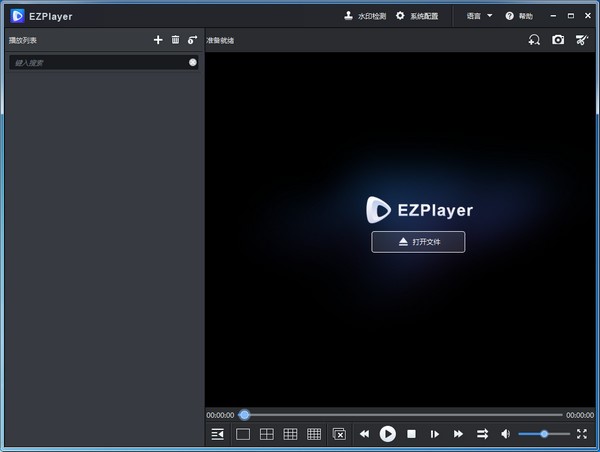
EZPlayer视频播放软件 图一
- 进入下载

- EZPlayer 1.2.0 官方版
大小:28.24 MB
日期:2021/7/7 16:23:08
环境:WinXP, Win7, Win8, Win10, WinAll
软件安装
1. 用户在本站中点击下载EZPlayer播放器的下载地址,将该软件的安装包成功的下载至本地文件夹之后,对软件的安装压缩包进行解压,在解压完成之后双击其中的exe程序文件,就能够开始该软件的各项安装设置。
2. 在软件的安装向导首页面中,为用户简单的介绍了软件的安装注意事项,确定软件安装的话,点击页面中的“下一步”选项之后,就能够开始软件的安装设置啦。
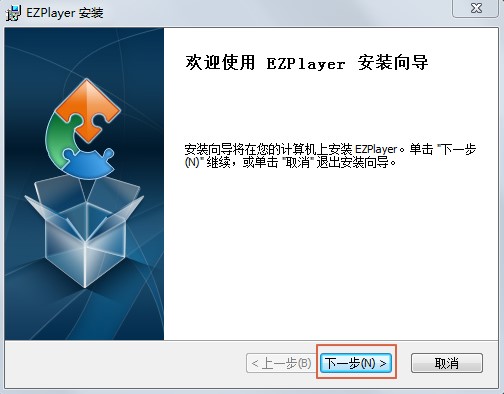
EZPlayer视频播放软件 图二
3. 选择文件关联的格式,这样在我们打开播放器的过程中,就能够支持这些文件类型打开进行播放。建议用户将这些文件类型都勾选上,这样就能过打开更多的文件进行播放,确定之后点击页面中的“下一步”选项。
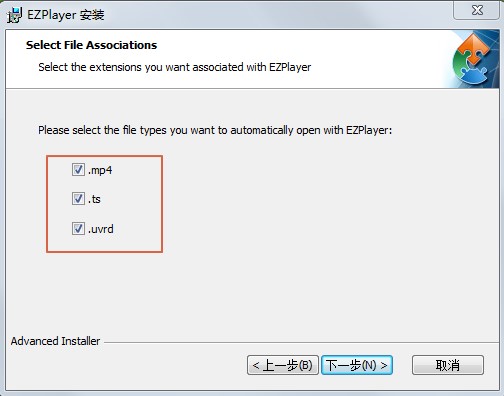
EZPlayer视频播放软件 图三
4. 选择软件的安装位置,在该页面中提供有默认的安装位置进行选择,但是为了不影响用户的电脑运行速度,建议用户自定义选择其他的安装页面进行安装。点击页面中的“下一步”按钮之后,就能够选择其他的安装位置,确定之后点击页面中的“下一步”选项。

EZPlayer视频播放软件 图四
5. 进入最终的软件安装确定页面之后,软件的安装设置全部完成之后,在这里点击“安装”按钮之后,就能够进入软件的安装进度条页面中,在该页面中等待软件的安装完成即可。
6. 等待软件安装完成之后,就能够看到最终的提示页面,根据页面中的提示,我们点击“完成”按钮之后,就能够退出当前的安装向导,接下来就能够打开软件进行使用了!
EZPlayer 1.2.0 官方版
- 软件性质:国产软件
- 授权方式:免费版
- 软件语言:简体中文
- 软件大小:28920 KB
- 下载次数:4777 次
- 更新时间:2021/11/2 12:19:19
- 运行平台:WinAll...
- 软件描述:EZPlayer是一款视频播放器,用于对本地录像进行播放。支持.ts、.mp4及... [立即下载]
相关资讯
相关软件
- 破解qq功能和安装教程
- 怎么将网易云音乐缓存转换为MP3文件?
- 比特精灵下载BT种子BT电影教程
- 微软VC运行库合集下载安装教程
- 土豆聊天软件Potato Chat中文设置教程
- 怎么注册Potato Chat?土豆聊天注册账号教程...
- 苏宁豆芽特色介绍及功能板块
- 浮云音频降噪软件对MP3降噪处理教程
- 英雄联盟官方助手登陆失败问题解决方法
- 蜜蜂剪辑添加视频特效教程
- 微软Windows 10易升详细内容及功能特色介绍...
- 奇妙清单Wunderlist基本内容及功能特色详细...
- Inkscape专业的矢量绘图软件安装教程介绍
- 微软Windows10易升软件卸载删除的教程详细介...
- Inkscape软件四种图形的基本绘制技巧介绍
- 手机模拟大师官方版常见问题及解决方法介绍...
- 极点五笔输入法电脑版下载及安装详细教程
- 爱数备份软件功能特色详细介绍及免费下载
- EZPlayer视频播放软件下载及安装教程详细介...
- 手机模拟大师电脑版下载及安装教程详细介绍...